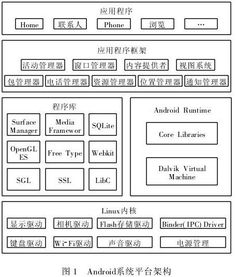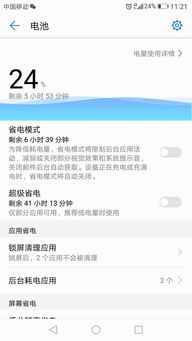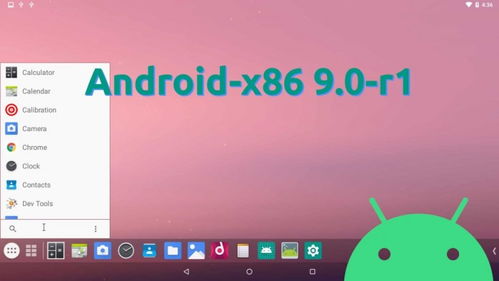u盘对于目标文件系统 文件过大,畅享大文件传输
时间:2025-01-15 来源:网络 人气:
亲爱的朋友们,你们有没有遇到过这样的烦恼:辛辛苦苦下载了一个大文件,想拷到U盘里,结果电脑却跳出个提示:“对于目标文件系统,文件过大?”这可真是让人头疼啊!别急,今天就来给大家详细解析一下这个“文件过大”的谜团,让你轻松解决U盘拷贝大文件的难题!
一、U盘“文件过大”的真相
首先,我们要弄清楚这个“文件过大”的真相。其实,这主要是因为U盘的文件系统格式限制了文件的大小。目前市面上大部分U盘都采用的是FAT32格式,这种格式有个“硬伤”——单个文件大小不能超过4GB。所以,当你试图拷贝一个超过4GB的大文件到U盘时,电脑就会跳出那个让人头疼的提示。
二、解决“文件过大”的妙招
既然知道了问题的根源,那我们该如何解决呢?以下几种方法,总有一款适合你!
1. 格式化U盘
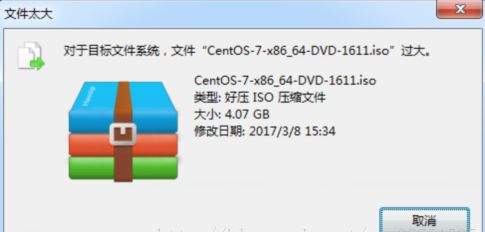
最直接的方法就是将U盘格式化为NTFS格式。NTFS格式支持单个文件大小超过4GB,而且安全性更高。操作步骤如下:
(1)将U盘插入电脑,右键点击U盘盘符,选择“格式化”。
(2)在弹出的格式化窗口中,选择“文件系统”为“NTFS”。
(3)点击“开始”按钮,等待格式化完成。
2. 使用第三方软件
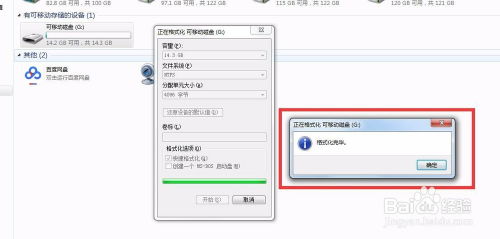
市面上有很多第三方软件可以帮助你解决“文件过大”的问题,比如H2testw、EaseUS Partition Master等。这些软件可以将大文件分割成多个小文件,然后分别拷贝到U盘中。
3. 转换文件格式
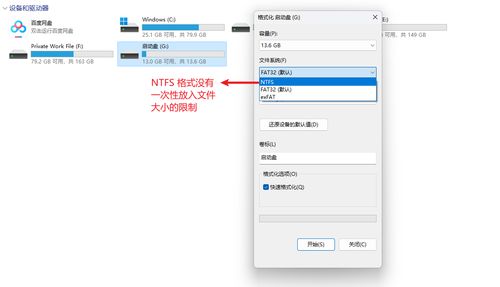
如果你的大文件是视频、音频等媒体文件,可以尝试将其转换为MP4、MP3等格式,这样文件大小可能会减小,从而解决“文件过大”的问题。
三、U盘格式化注意事项
在格式化U盘之前,请务必注意以下几点:
1. 备份重要数据
格式化U盘会删除所有数据,所以请务必将U盘中的重要数据备份到其他地方。
2. 选择合适的格式
如果你只是拷贝一些小文件,可以选择FAT32格式,因为它兼容性更好。但如果要拷贝大文件,建议选择NTFS格式。
3. 格式化速度
格式化U盘的速度取决于U盘的容量和电脑的配置。一般来说,格式化一个1GB的U盘只需要几分钟,而格式化一个64GB的U盘可能需要几十分钟。
四、
解决U盘“文件过大”的问题并不复杂,只需要选择合适的格式或者使用第三方软件即可。希望这篇文章能帮到大家,让你们在拷贝大文件时不再头疼!
相关推荐
教程资讯
教程资讯排行